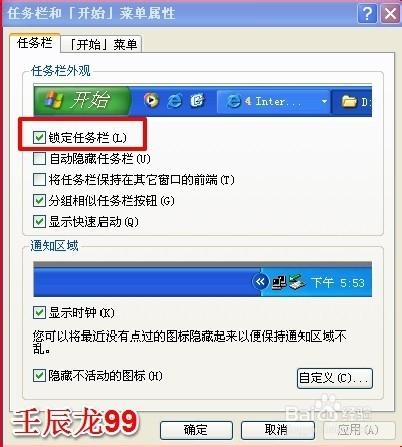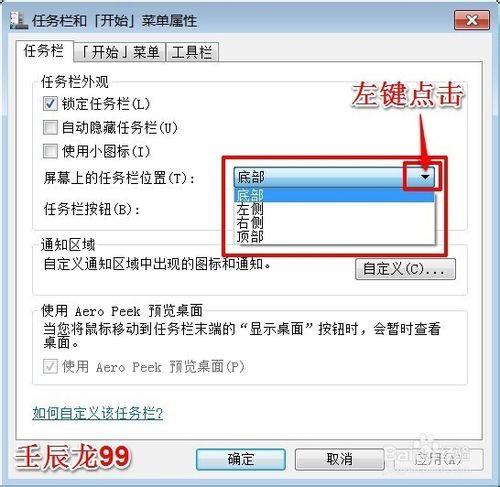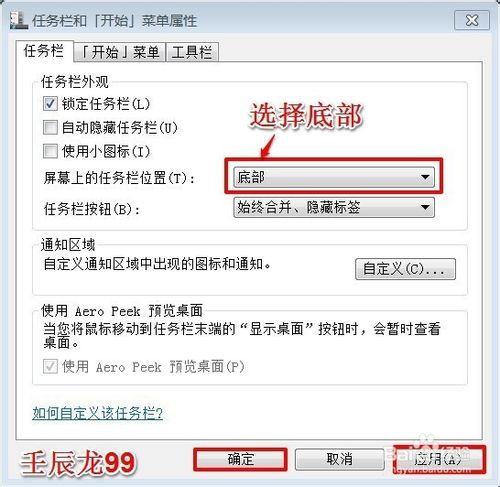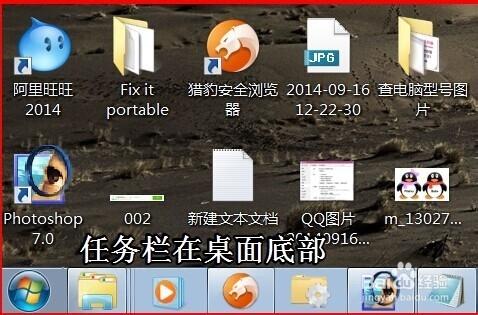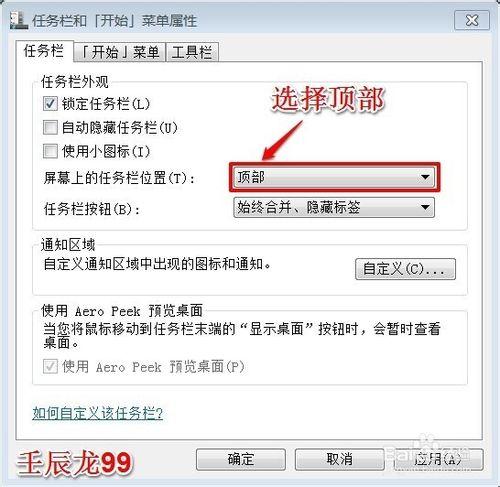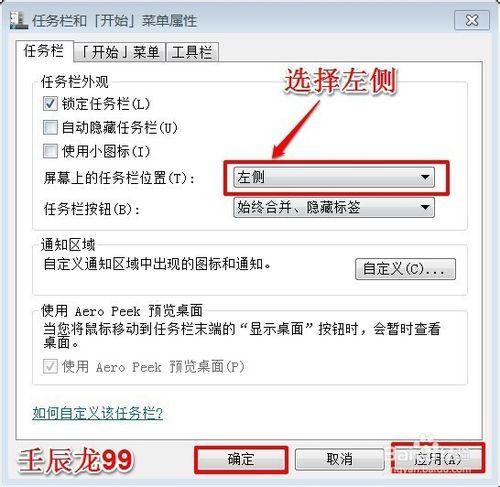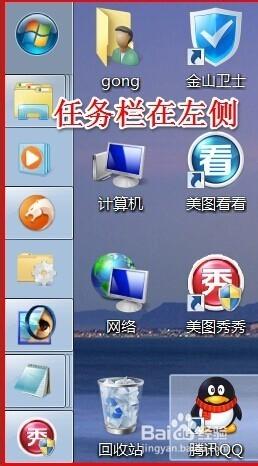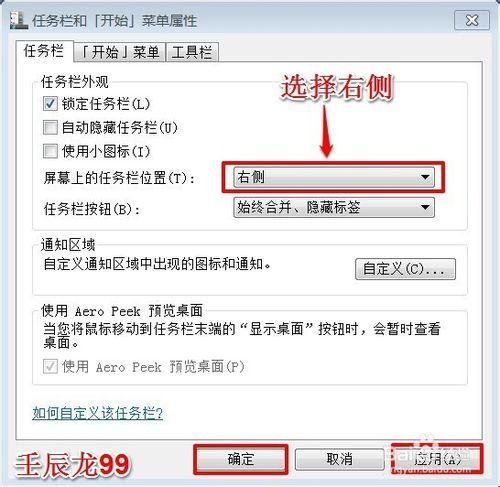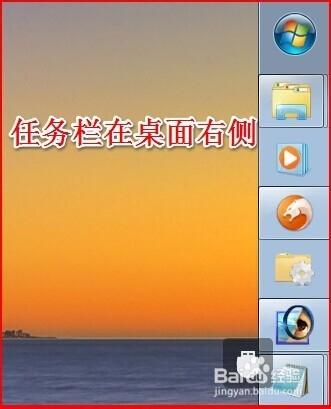任務:怎麼把任務欄放在電腦底部。更改標題為:如何把任務欄固定在電腦桌面底部?
工具/原料
硬件:電腦
方法/步驟
如何把任務欄固定在電腦桌面底部?
WindowsXP系統把任務欄固定在電腦桌面底部的方法
WindowsXP系統的電腦,在安裝好系統後,鎖定任務欄就可以了,如果不鎖定任務欄,則任務欄可以移動,可能在使用鼠標的時候,不小心就把任務欄移動了。
Windows7系統的電腦把任務欄固定在電腦桌面底部的方法
Windows7系統的電腦,任務欄可以根據個人的喜好,放在電腦桌面的左側、右側、頂部和底部。
我們右鍵點擊任務欄空白處 - 屬性,打開任務欄和開始菜單 屬性窗口,在“屏幕上的任務欄位置(T)”後面的長框中點擊小三角就可以看到。
如果我們要把任務欄放在電腦桌面的底部,則在屏幕上的任務欄位置(T)”後面的長框中選擇:底部,再點擊:應用 - 確定;
如果我們要把任務欄放在電腦桌面的頂部,則在屏幕上的任務欄位置(T)”後面的長框中選擇:頂部,再點擊:應用 - 確定;
如果我們要把任務欄放在電腦桌面的左側,則在屏幕上的任務欄位置(T)”後面的長框中選擇:左側,再點擊:應用 - 確定;
如果我們要把任務欄放在電腦桌面的右側,則在屏幕上的任務欄位置(T)”後面的長框中選擇:右側,再點擊:應用 - 確定;
所以,我們要想把任務欄固定在電腦桌面底部,WindowsXP系統在安裝好系統後一定要鎖定任務欄;Windows7系統要在任務欄屬性窗口,在“屏幕上的任務欄位置(T)”後面的長框中選擇:底部。